Arriva prima o poi il momento, per un Webmaster, di dover trasferire il proprio sito/forum altrove senza pero perdere l’utenza accumulata. Insomma il poter trasferirsi mantenendo (o meno) il proprio dominio (http://www.miosito.it).
![comefareilredirectdaund[1]](https://www.mk3000.it/wp-content/uploads/comefareilredirectdaund1.gif)
Le cause per affrontare un trasferimento possono essere molteplici:
- Assistenza scarsa/pessima con il gestore in cui ci troviamo;
- Abuso di risorse oltre il limite e sovraccarico del server centrale del gestore su cui si appoggia il nostro sito;
- Invito del gestore a lasciare l’account per motivi di illegalità, warez;
- Per motivi professionali, vogliamo lasciare il gestore che ci offriva spazio web gratuitamente, e passare ad un dominio classico come il .it od il .com.
Contenuto dell'articolo
SITO, NON LASCIARMI!
Quindi viene la domanda: “Ed ora? Devo rifare il sito tutto da capo?” oppure “Quando mi costerà trasferire tutto?”. La risposta? Tutta la procedura è gratuita e non prevede perdita di dati.
Leggi anche: I migliori servizi Hosting per pubblicare il tuo sito online
Un’operazione del genere è stata eseguita proprio in questi giorni su Media Kingdom 3000. Infatti per problemi con il precedente gestore che ci offriva dominio e Hosting siamo stati costretti a trasferirci.
Ma come vedete nulla è cambiato: il sito lo trovate come lo avete lasciato l’ultima volta ed il dominio è rimasto lo stesso: http://www.mk3000.it.
Eppure siamo passati da un gestore all’altro. Spieghiamo come procedere.
AU REVOIR!
In base a motivi personali siamo costretti a lasciare il gestore su cui ci siamo appoggiati fin ora? Cosa fare? La soluzione in 5 semplici passi.
- EFFETTUIAMO UN BACKUP
Per prima cosa, ovviamente, dobbiamo effettuare un backup di tutto il Database del sito.
Quindi scaricate sul destkop l’intera cartella FTP (di solito “public_html“), cosi non perderete file fisici o immagini importanti. Dopodichè andate sul vostro Pannello di Controllo Hosting (di solito basta andare sul sito del gestore e su PANNELLO HOSTING), cliccate ed avviate PHPMYADMIN.

Selezionate il database che vi interessa, da sinistra, e cliccate su ESPORTA da questa schermata spuntate la voce “Aggiungi DROP DATABASE” e dalla finestra in basso SALVA CON NOME selezionate la compressione che preferite (va bene anche non compresso) e cliccate su ESEGUI. Salvate il Backup sul Desktop. Ora avete i due Backup essenziali per il trasferimento. - CERCARE L’OFFERTA TRASFERIMENTO
Scegliete il gestore sul quale volete trasferirvi. Trai più famosi ed economici c’è Aruba. Dateci un’occhiata.
Ci sono anche altri gestori che, seppur secondari, offrono promozioni interessanti e tariffe davvero economiche, per quello che offrono. Vale la pena dargli una possibilità.
Per esempio su Fastnom vi è un’offerta per chi vuole trasferire il proprio dominio da loro. Offrono un anno di Piano Hosting Low gratuito. O se volete ve ne sono altre che con soli 9,95 euro annuali avete 5gb di spazio web, MYSQL, email illimitate e molto altro!
 Sconsiglio vivamente Netsons, che a parità di piani economici vi è una pessima disponibilità hosting.
Sconsiglio vivamente Netsons, che a parità di piani economici vi è una pessima disponibilità hosting.
Una volta scelto il piano ed il trasferimento del dominio (o scegliendone un altro) eseguite tutte le operazioni per il suo acquisto ed attendete che tutto sia confermato. - AUTH CODE
Una volta eseguito il pagamento, se avete scelto di trasferire il dominio, riceverete prontamente una mail da parte del nuovo gestore dove vi invitano a compilare un modulo con i dati del vecchio dominio e un codice che riceverete dal vecchio gestore (insomma, quello che volete lasciare). Lo trovate accedendo all’area clienti ed andando sul vostro Pannello di controllo oppure contattando l’assistenza tecnica chiedendo supporto in merito. - RIPRISTINO DEI BACKUP
Dopo l’invio del modulo compilato via web per il trasferimento dobbiamo attendere almeno 5 giorni (se effettuate una registrazione sincrona, quindi anche via FAX, di solito il trasferimento si esegue anche in 48 ore). Una volta che tutto sarà attivo vi basterà ricaricare la cartella PUBLIC_HTML sul nuovo server FTP salvata sul desktop, sovrascrivendo eventuali file già presenti. Poi accedere al PHPMYADMIN del nuovo gestore e cliccare su IMPORTA. Cliccate su SFOGLIA e caricate il backup salvato precedentemente. - FINITO!
Tutto è tornato alla normalità, ed ai vostri visitatori sembra non sia successo nulla! Facile, no?
CONCLUSIONI
Durante il trasferimento contattate l’assistenza tecnica del nuovo gestore per sapere se ci sono intoppi durante l’operazione, onde evitare tempo perso.
Inoltre, se avete in mente di passare da un dominio gratuito (tipo Altervista) ad uno commerciale, ricordatevi di effettuare un redirect sul vecchio sito che riporti nel modo piu naturale possibile i vostri visitatori al nuovo sito. Ecco una guida all’uso.
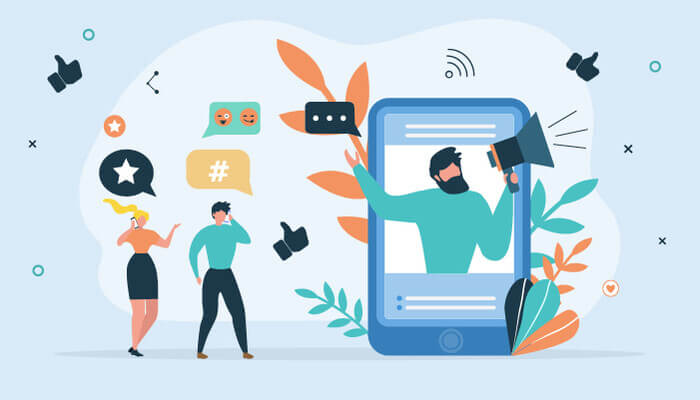

 Sconsiglio vivamente
Sconsiglio vivamente